Denne artikkelen ble produsert ved hjelp av maskinoversettelse.
Sekvenser funksjon
Sequences er utformet for å hjelpe deg med å bygge strukturerte, repeterbare arbeidsflyter for deals og leads ved hjelp av manuelle e-poster og oppfølgingsoppgaver.
Det gir teamet ditt mulighet til å engasjere potensielle kunder konsekvent, samtidig som dere beholder et personlig preg.

Hva kan jeg gjøre med Sekvenser, og når bør jeg bruke dem?
Sekvenser hjelper deg med å bygge personaliserte e-post- og oppgavearbeidsflyter for å pleie potensielle kunder over tid.
Du kan legge to typer elementer i en sekvens: salgsavtaler (dine pågående forhandlinger med kunder) eller leads (nye potensielle kunder som du ønsker å gjøre til faste kunder). Når de når nøkkelstadier i arbeidsflyten din, kan du tildele oppfølgingsoppgaver (som samtaler, møter eller besøk) til riktig tid.
Med et enkelt byggeverktøy kan du lage lineære arbeidsflyter som inkluderer å sende e-poster (både manuelt og automatisk) og opprette aktiviteter, og sikre en konsekvent tilnærming og kommunikasjon i teamet ditt.
Bruk Sekvenser når du vil følge opp kalde eller varme potensielle kunder over tid, opprettholde en konsekvent oppsøkingsstrategi i salgsteamet ditt eller lage repeterbare maler som veileder teamet gjennom hvert trinn i engasjementsprosessen.
Hvor finner jeg Sequences?
Klikk på Pulse > Sequences i sidepanelet på venstre side av skjermen.

Hvordan kan jeg sette opp en sekvens?
Klikk først på “+ Sekvens.”
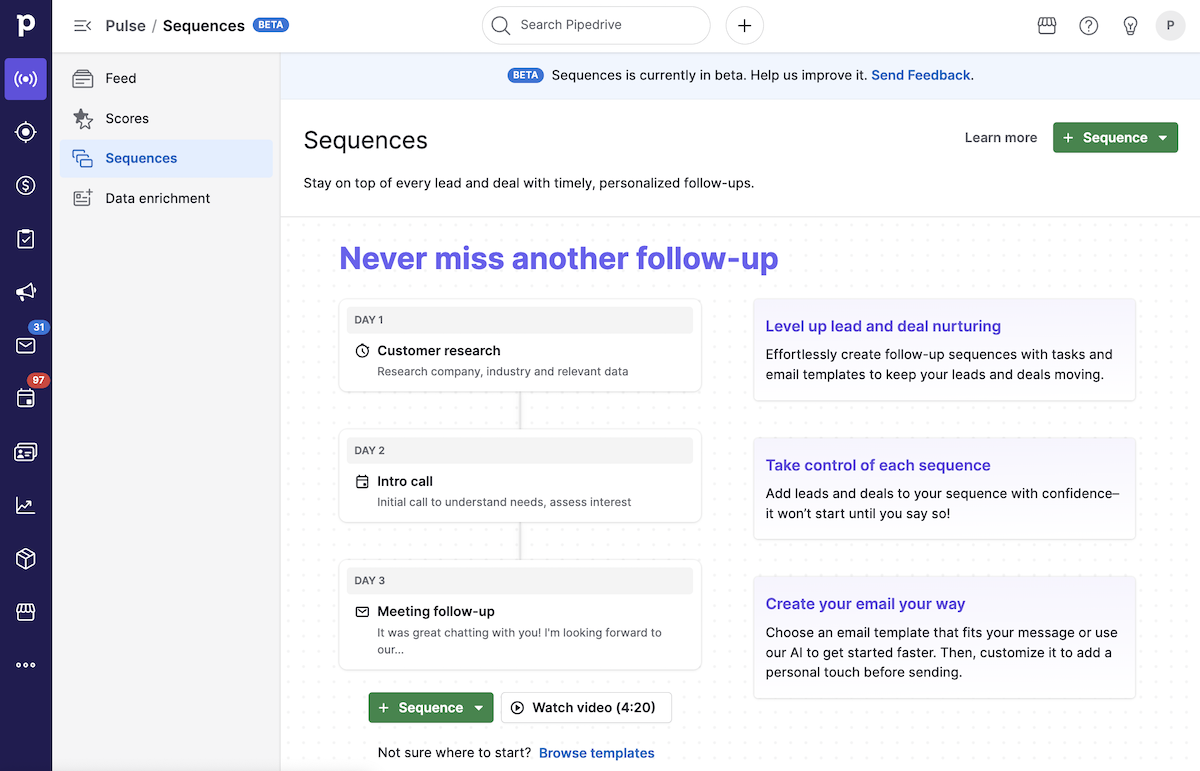
Du kan enten starte fra bunnen av eller bruke en mal.

Når du oppretter en sekvens fra bunnen av, blir du bedt om å velge om den er for salgsavtaler eller leads. Denne innstillingen avgjør hvilke typer registreringer du vil kunne legge inn i sekvensen.
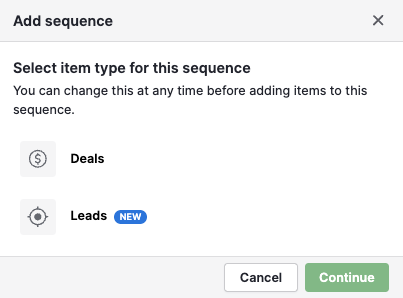
Seksjonen sekvens gir en oversikt over gjeldende status og tilgjengelige handlinger.
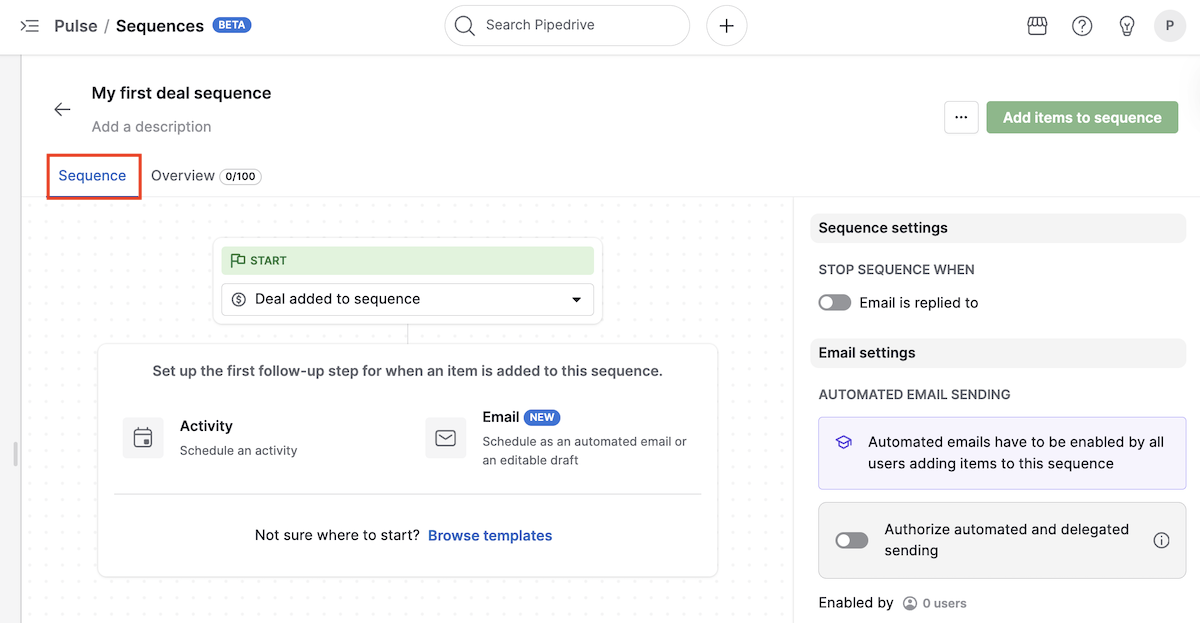
Der kan du:
- Redigere sekvensens innstillinger og steg
- Slette sekvensen
- Legge til elementer (avtaler eller leads) i sekvensen
- Aktivere automatisk sending av e-post
- Forhåndsvise sekvensens flyt
- Bla gjennom maler
Hvis du klikker på fanen oversikt åpnes en seksjon hvor du kan:
Se listen over avtaler eller leads som er lagt til i sekvensen
Sjekke antallet Pågående, Fullførte eller Mislykkede avtaler eller leads
Forhåndsvisning av sekvensens flyt
Fjerne avtaler fra sekvensen
Legge til elementer (avtaler eller leads) i sekvensen
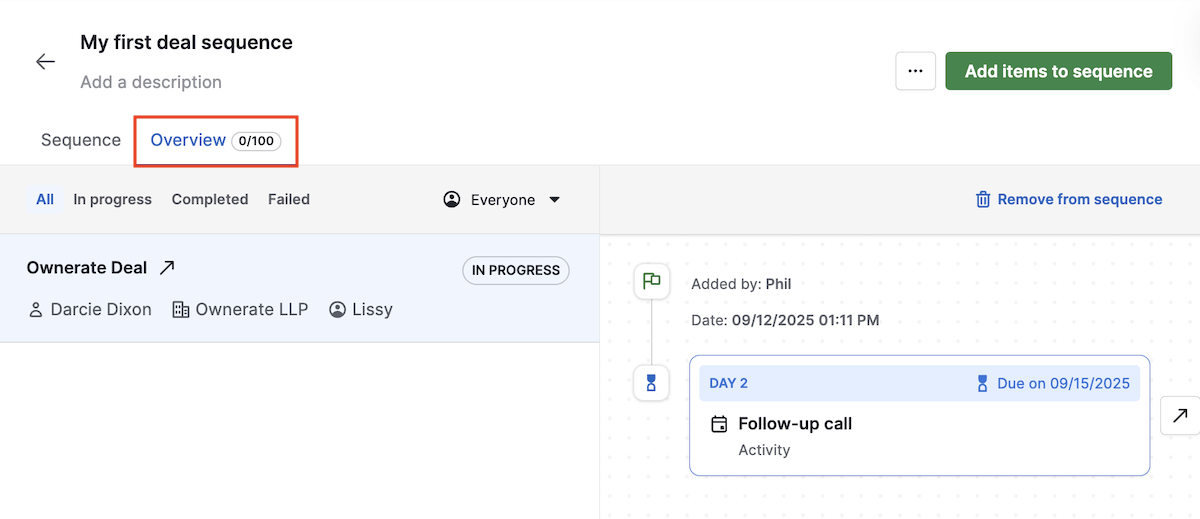
For å starte sekvensen må du vurdere om målet ditt er å legge til en aktivitet eller skrive et e-postutkast.
Legge til en aktivitet
Når du velger å legge til en aktivitet, vil du se aktivitetsskjemaet, hvor du kan velge forfallsdato og fylle inn detaljer som aktivitetstype, ansvarlig, prioritet og eventuelle notater.
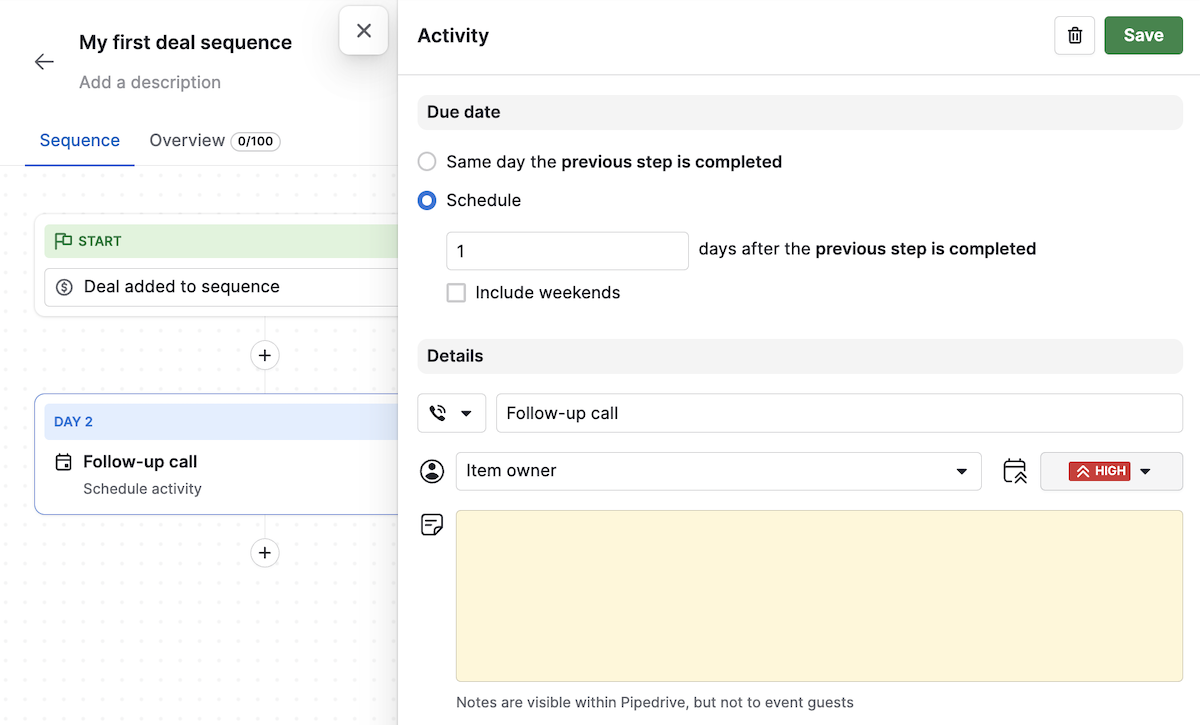
Når du lagrer endringene, får du muligheten til å legge til flere avtaler i sekvensen og legge til flere steg, for eksempel andre aktiviteter eller å utforme e-poster.
Utkast til e-post
Hvis du velger å utarbeide en e-post, vil du se e-postkomponisten, hvor du kan angi en påminnelse om å sende e-posten. Du kan også se detaljer som avsender og mottaker, tekstkomponisten og formatering.
Du kan også bruke eventuelle e-postmaler som allerede er satt opp i kontoen din.
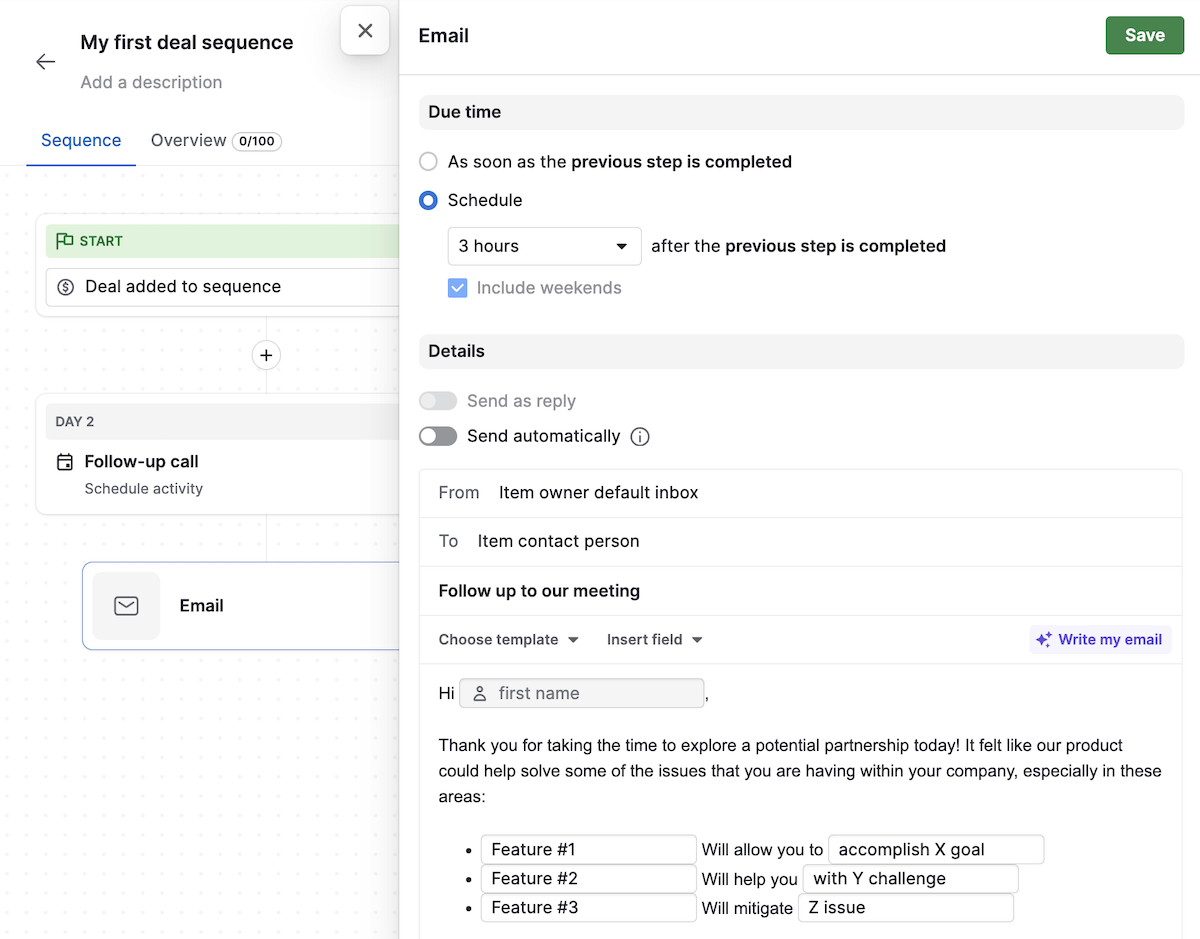
Nederst i e-postkomponisten legger du til e-postsignaturen til sekvensens eier.
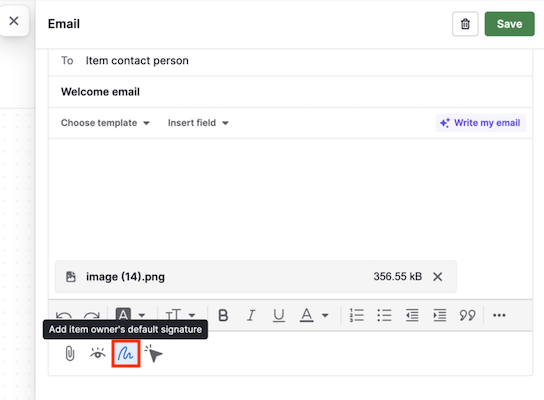
Når du lagrer endringene, kommer du tilbake til sekvensoversikten.
Automatiser sending av e-post
Du kan legge til automatiske e-poster i sekvensen i tillegg til å sende en e-post manuelt. Dette er e-poster som Pipedrive sender på vegne av deg uten at du trenger manuell handling.
Du kan aktivere dette alternativet i hvilket som helst e-poststeg i sekvensen ved å slå på alternativet “Send automatisk” i Detaljer-seksjonen.
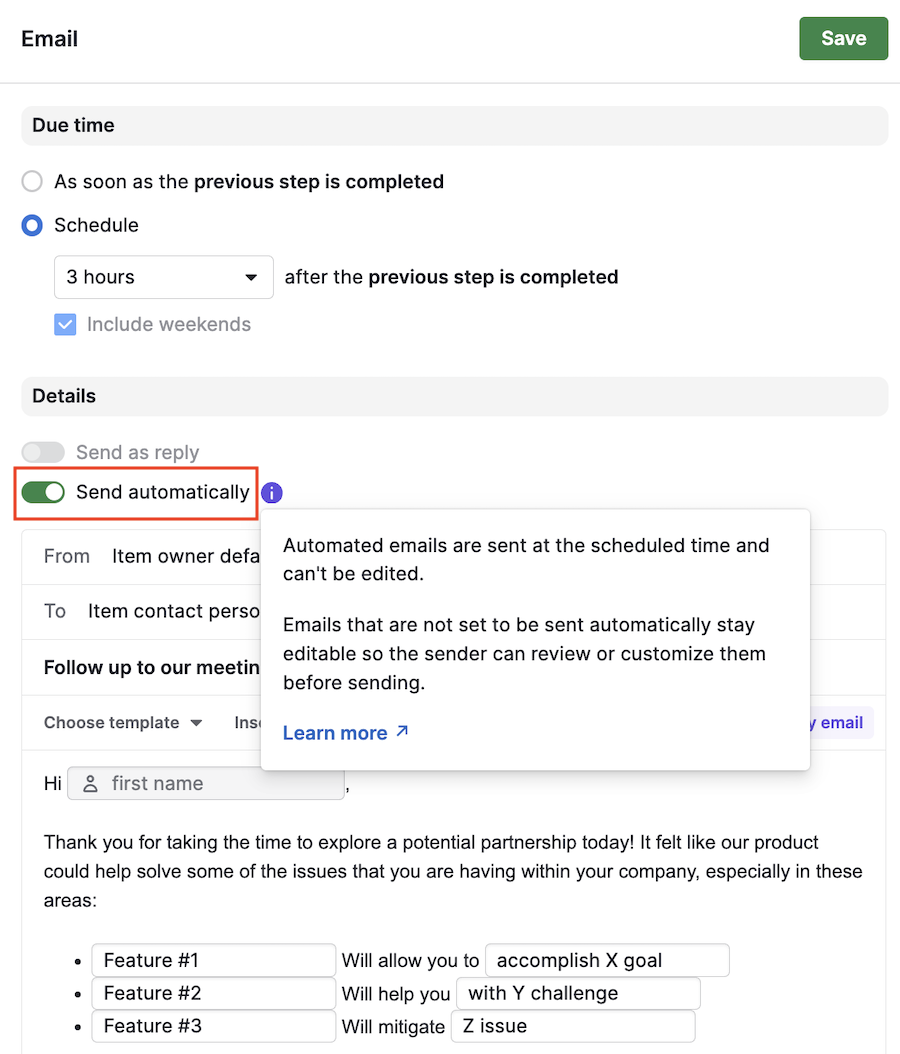
Når du velger å sende en e-post automatisk, kan du redigere meldingen i e-postkomponisten akkurat som for et e-postutkast, og:
Angi avsender og mottaker
Skrive meldingen din ved hjelp av tekstredigereren eller AI-e-postkomponisten
Bruke eventuelle e-postmaler som allerede er satt opp i kontoen din
Som for e-postutkast vil dette steget vises i Pulse-feeden, men det blir automatisk utført på det planlagte tidspunktet.
Samtykkekrav for automatiske e-poster
For å oppfylle juridiske krav må hver bruker aktivere bryteren "Authorize automated and delegated sending" før de bruker denne funksjonen. Samtykke for automatiske e-poster sikrer at:
Samtykke gis per bruker, ikke for hele selskapet
Samtykket gjelder per sekvens, ikke globalt for alle sekvenser
Du finner denne bryteren i sekvensbyggeren når du oppretter eller redigerer en sekvens med et automatisk e-poststeg.
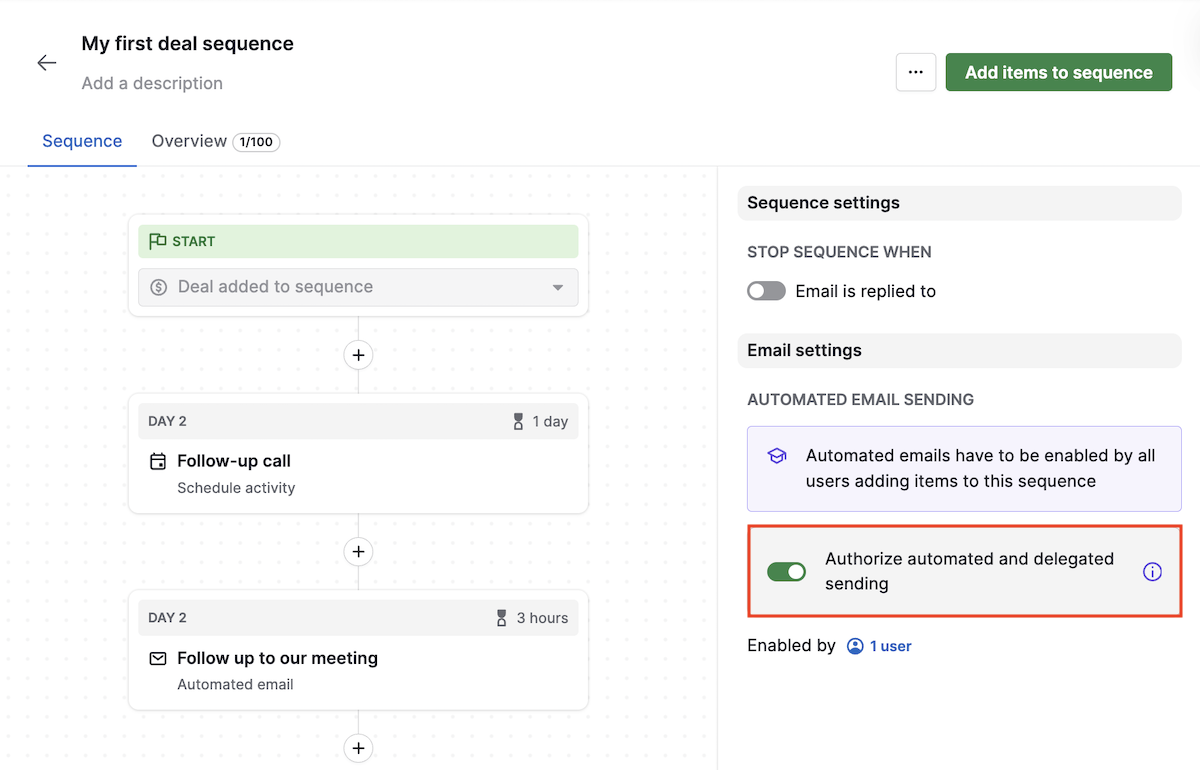
Legg avtaler eller leads til en sekvens
Fra sekvensbyggeren
Avhengig av hvilken enhet du valgte for sekvensen, må du legge til salgsavtaler eller leads i den. For å gjøre det, klikk på knappen Legg til elementer i sekvens på høyre side av skjermen.
Begynn å skrive for å velge avtalen eller leadene du vil sette inn i sekvensen, og klikk “Legg til.”
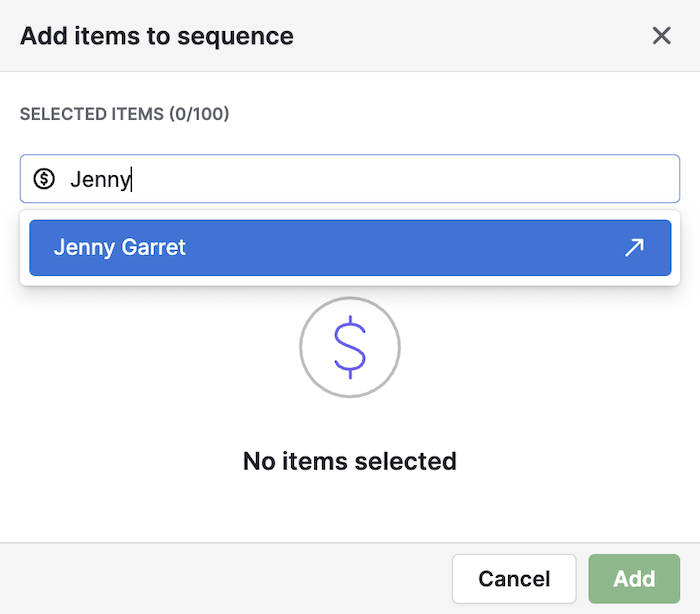
Fra detaljvisningen for avtale eller lead
For å legge en avtale til en sekvens direkte fra detaljvisningen for avtaler, klikk på “Legg avtale til sekvens”-knappen.

For å legge en lead til en sekvens direkte fra lead-detaljvisningen, klikk på “Legg til i sekvens”-knappen.
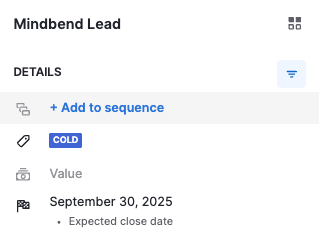
Legg til flere i listevisningen
Fra listevisningen for salgsavtaler eller fra Leads Inbox, velg salgsavtalene eller leadsene du vil legge til i en sekvens. Når de er valgt, klikk på knappen Legg til i sekvenser øverst på siden.

Du vil se salgsavtalene eller leadsene du nettopp valgte. For å legge dem til i en sekvens, velg ønsket sekvens fra nedtrekksmenyen. Hvis du ikke har en sekvens for den spesifikke enheten du prøver å legge til, må du først opprette en ved å klikke på Legg til sekvens, som åpner et nytt vindu. Gå deretter tilbake og velg den nylig opprettede sekvensen.
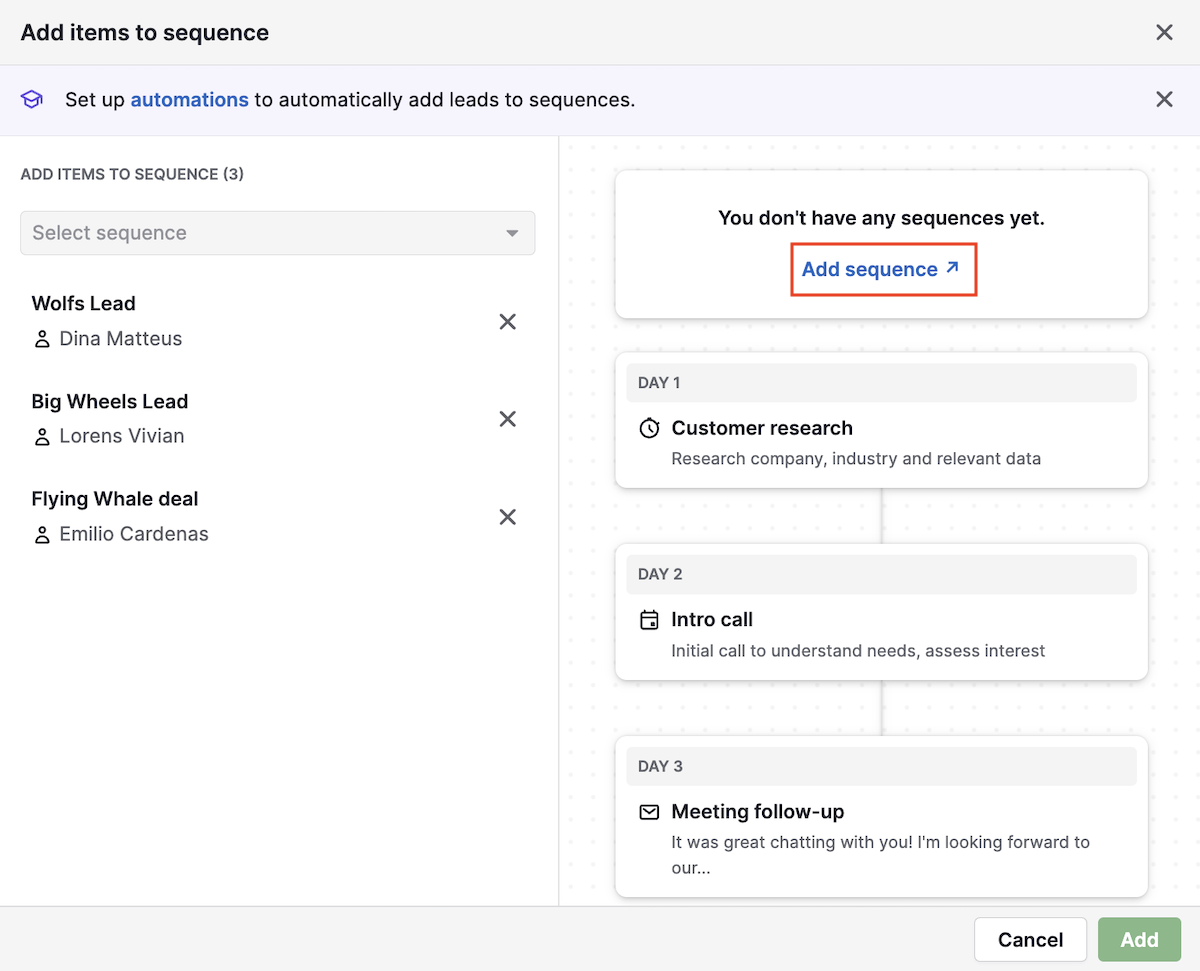
Når du velger sekvensen, vil du se en forhåndsvisning av sekvensen. Klikk deretter på Legg til for å lagre endringene.

Se avtaler eller leads som er lagt til en sekvens
Du kan se alle elementene som er lagt til i en sekvens ved å klikke på “Oversikt”-fanen, hvor du også kan filtrere elementer etter status og eier.
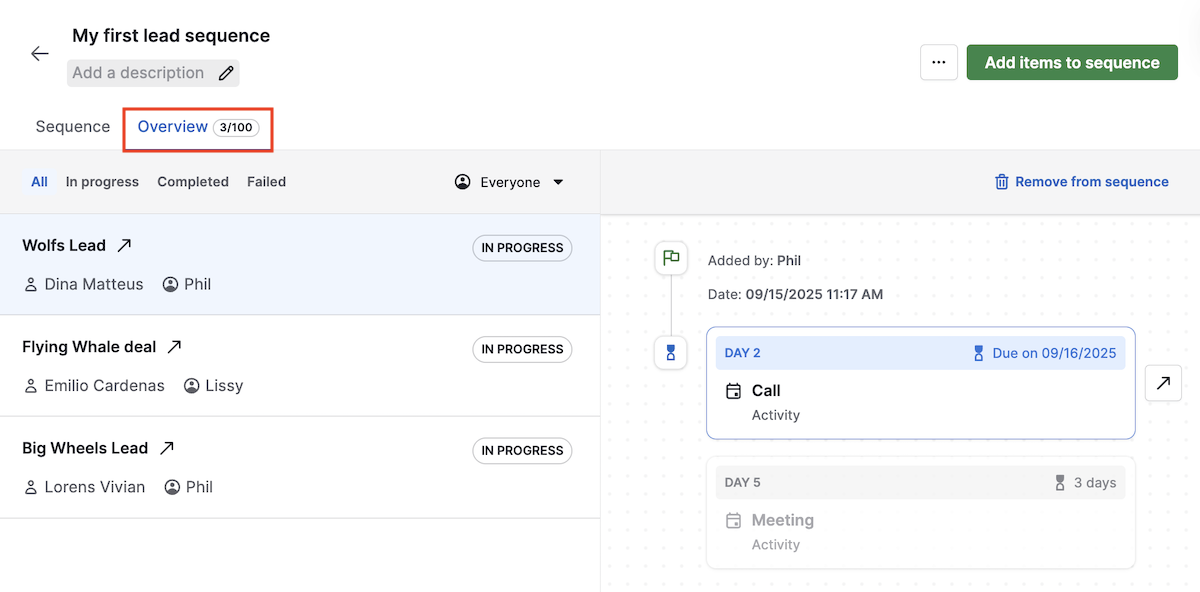
Fullfør sekvenser manuelt
Noen ganger ønsker du kanskje å stoppe eller hoppe over en individuell sekvens for en bestemt kontakt. For eksempel hvis de svarer via en annen kanal, hvis de blir konvertert utenfor flyten, eller ber om å melde seg av. Muligheten til enkelt å fullføre eller hoppe over automatiske sekvenser hjelper deg med å beholde kontrollen samtidig som du opprettholder overholdelse og troverdighet.
For å fullføre en enkeltssekvens manuelt, klikk “Marker som fullført”.
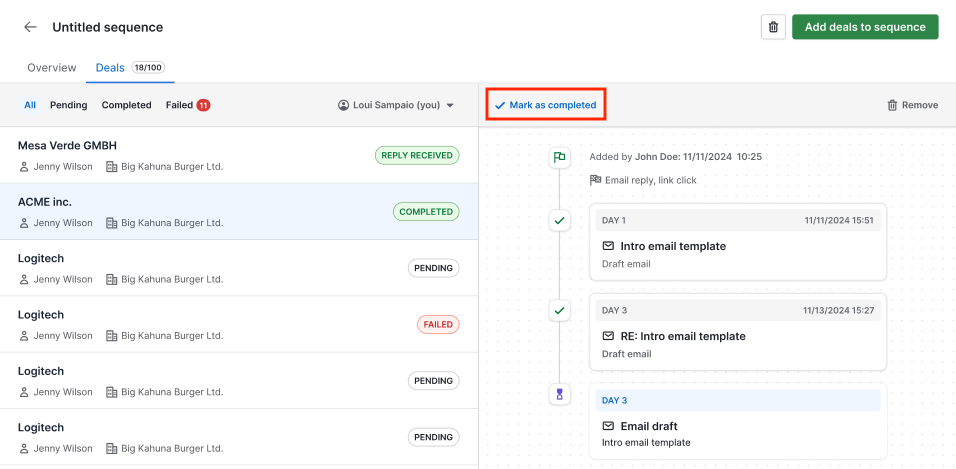
Du vil få opp en melding som ber deg bekrefte fullføringen av sekvensen.
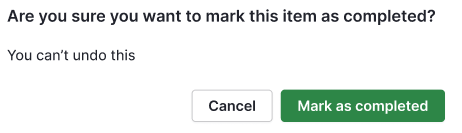
Så snart du markerer sekvensen som fullført, vil tidsstempelet for denne handlingen være synlig i sekvensbyggeren.
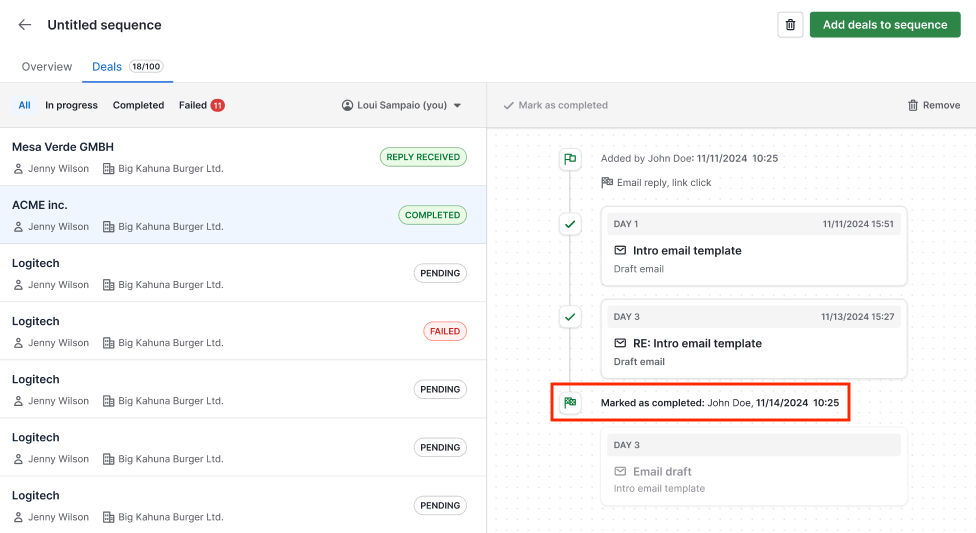
Hvordan skiller Sequences seg fra Automations?
Mens Automations automatisk håndterer en rekke oppgaver (som oppdatering av felt eller tildeling av salgsavtaler), fokuserer Sequences spesielt på strukturert kommunikasjon. Dette er ideelt for salgsprosesser med høy grad av personlig oppfølging der timing og personalisering har betydning.
Du kan kombinere Sequences med Automations for automatisk å melde salgsavtaler eller leads inn i en sekvens, noe som lar deg skalere pipelinen samtidig som du opprettholder personlig engasjement. Lær mer om automatisk påmelding ved bruk av automations i vår dedikerte artikkel.
Les mer om forskjellen mellom Automations og Sequences i denne artikkelen.
Var denne artikkelen nyttig?
Ja
Nei